在Excel中,输入文本是日常操作的基础之一,无论是制作报表、记录数据还是进行数据分析,都离不开文本的输入。下面,我们就来详细了解一下在Excel中如何高效地输入文本。
**一、直接输入**
最直接的方式就是在单元格内直接敲击键盘输入文本。当选中一个单元格后,直接开始打字,输入的内容就会显示在单元格中。如果输入的文本超过单元格的显示宽度,Excel会自动调整列宽以适应内容,或者通过换行符(Alt+Enter)实现文本的多行显示。
**二、使用填充柄快速填充**
如果需要在多个单元格中输入相同的文本,可以使用填充柄功能。首先在一个单元格中输入文本,然后将鼠标指针移动到该单元格的右下角,当鼠标指针变成十字形状时,按住鼠标左键并拖动到需要填充的单元格区域,释放鼠标后,这些单元格就会自动填充上相同的文本。
**三、利用格式刷复制格式**
如果希望输入的文本具有特定的格式(如字体、颜色、大小等),可以先在一个单元格中输入并设置好格式,然后使用格式刷工具将格式复制到其他单元格。这样,在输入文本时,就可以保持一致的格式风格。
**四、使用快捷键提高效率**
Excel提供了丰富的快捷键,可以帮助我们更快速地输入文本。例如,Ctrl+Enter可以在多个选中的单元格中同时输入相同的内容;Tab键可以在同一行的相邻单元格之间快速切换;方向键则可以在单元格之间自由移动。熟练掌握这些快捷键,可以显著提升文本输入的效率。
**五、注意文本与数字的区分**
在Excel中,文本和数字的输入方式有所不同。默认情况下,如果输入的内容以数字开头且没有特殊格式(如引号包围),Excel会将其视为数字处理。如果需要输入纯文本(如电话号码、身份证号码等),可以在输入前加上一个单引号('),这样Excel就会将其视为文本处理。
通过以上几点介绍,相信大家对Excel中输入文本的方法已经有了更深入的了解。在实际操作中,可以根据需要选择合适的输入方式,以提高工作效率和准确性。